Neste artigo, você aprenderá como ativar a autenticação de dois fatores (2FA) para maior segurança da conta.
Configurar 2FA por meio do aplicativo Authenticator –>
Configurar 2FA por endereço de e-mail –>
O que é 2FA:
A autenticação de dois fatores é uma forma extra de verificação (além de uma senha) usada para fazer login na sua conta. Geralmente envolve usar outro dispositivo ou um endereço de e-mail para receber uma mensagem ou código de confirmação.
Por que você deve habilitá-lo:
2FA torna o login na sua conta mais seguro e ajuda a protegê-la de acesso não autorizado. Mesmo que alguém consiga obter sua senha, sua conta permanecerá segura.
Como ativar 2FA na sua conta Snov.io
Vá para sua Conta –> configurações e encontre a autenticação de 2 etapas. Clique em Ativar para configurá-la. Na janela pop-up, selecione o método de verificação que você deseja usar para fazer login em sua conta.
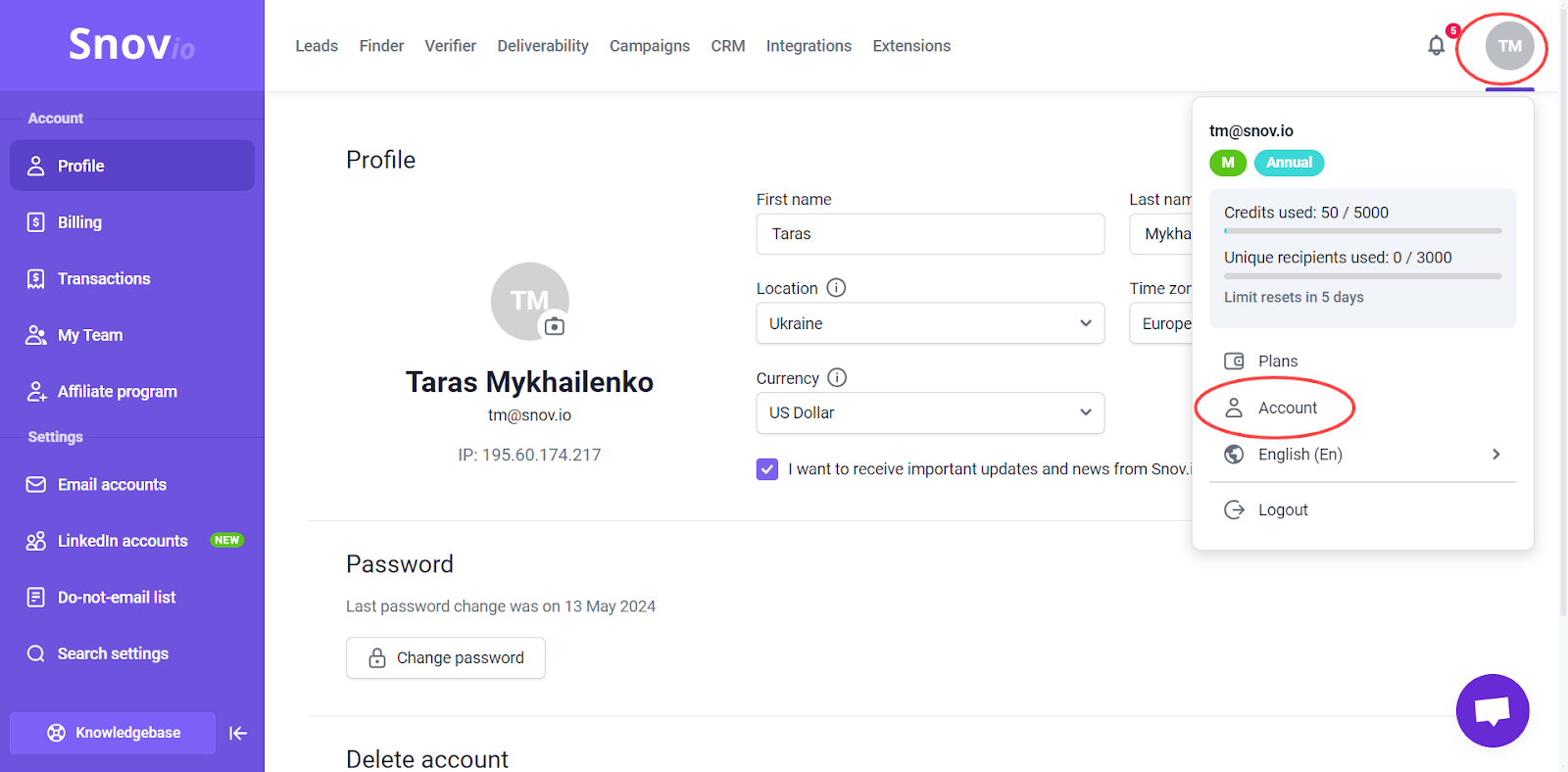
Há duas opções disponíveis: autenticação via seu dispositivo móvel ou via endereço de e-mail. Ambas as opções fornecem o nível necessário de segurança – mas há certas diferenças que descreveremos abaixo.
Opção nº 1: Receba o código via aplicativo ou extensão do Authenticator
Este método requer a instalação de um aplicativo autenticador no seu dispositivo (telefone ou tablet). Toda vez que você fizer login na Snov.io, você digitará um código de segurança deste aplicativo.
Recomendamos usar o Google Authenticator. É o aplicativo oficial do Google e a escolha mais confiável para autenticação de dois fatores.
Você também pode usar uma extensão autenticadora para o navegador Chrome para receber códigos de segurança diretamente no seu laptop. No entanto, essa opção é menos segura, pois envolve o uso de uma extensão de terceiros e o mesmo dispositivo para login e autenticação de dois fatores. Use essa forma alternativa por sua conta e risco.
Etapa 1: Instale o aplicativo
Baixe aqui: Google Play para dispositivos Android, App Store para dispositivos iOS.
Etapa 2: adicione a Snov.io ao aplicativo autenticador
Para ativar o 2FA, você conectará sua conta Snov.io ao dispositivo com um aplicativo autenticador.
Abra o aplicativo autenticador e use o scanner integrado (não a câmera do seu telefone) para escanear o código QR fornecido pela Snov.io.
No Google Authenticator, clique em + no canto inferior direito e escolha Scan QR-code. Após escanear o QR code ou inserir o código, o Snov.io aparecerá no aplicativo.
Se o scanner não funcionar, você pode adicionar a Snov.io ao aplicativo autenticador manualmente. No aplicativo, clique em “Adicionar”, depois copie o código das configurações 2FA na Snov.io e insira-o no aplicativo.
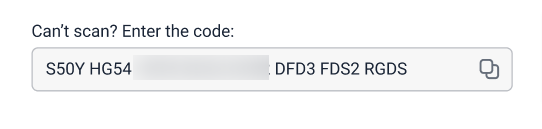
Após escanear o código QR ou inserir o código, a Snov.io aparecerá no aplicativo.
Etapa 3: Insira o código de segurança do aplicativo
Copie o código gerado pelo aplicativo e cole-o nas configurações 2FA na sua conta Snov.io. Lembre-se de que o código é atualizado a cada 10 segundos, então insira-o na Snov.io antes que ele expire.
Clique em Verificar para confirmar. Se você vir um erro, tente inserir o novo código do aplicativo autenticador.
Etapa 4. Baixe os códigos de segurança de backup
Códigos de backup são necessários para confirmar o login caso você perca o acesso ao dispositivo 2FA ou se não puder usar o autenticador por outros motivos.
Você pode copiar os códigos de backup ou baixar o PDF. Guarde os códigos em um lugar seguro – você não conseguirá fazer login na sua conta sem eles.
Opção nº 2: Receba o código por e-mail
Com esse método, você não precisa instalar nenhum aplicativo. Em vez disso, códigos de segurança serão enviados diretamente para seu endereço de e-mail. Esse método é mais rápido e fácil de configurar, mas é um pouco menos seguro porque os e-mails podem ser mais vulneráveis a hackers.
Se você escolher esta opção, é uma boa ideia habilitar 2FA para sua conta de e-mail também. Você pode configurar isso nas configurações de segurança do seu provedor de e-mail. Habilitar 2FA para Gmail →
Para habilitar a autenticação em duas etapas por e-mail, insira o endereço de e-mail que você deseja usar. Enviaremos um código de verificação para esse endereço. Insira o código nas configurações e clique em Verificar para concluir a configuração.
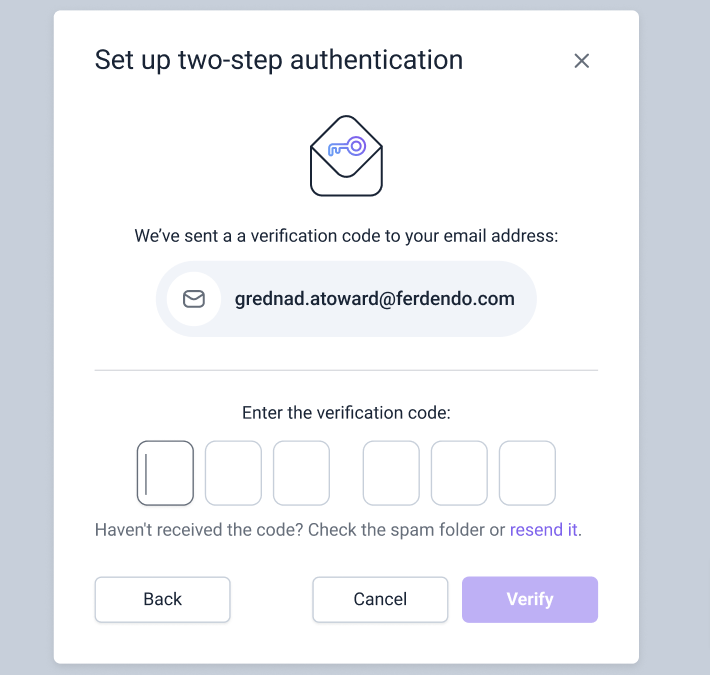
Depois que você confirmar o método de verificação, o 2FA será ativado na sua conta Snov.io. Toda vez que você fizer login, depois de digitar sua senha, você também digitará um código do aplicativo autenticador ou do seu e-mail.
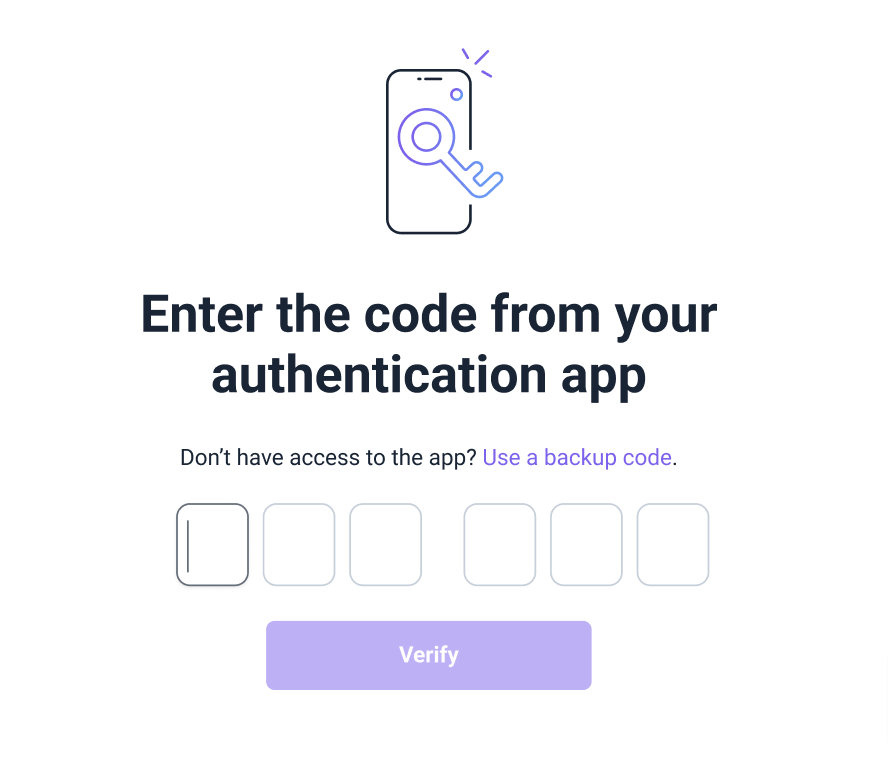
Perguntas frequentes
1) Como alterar o método de verificação usado no 2FA?
Para alterar seu método de verificação, primeiro desative o 2FA e depois reative-o com as novas configurações.
2) Como desabilitar o 2FA?
Se você quiser desabilitar o 2FA, clique em Desativar nas configurações da sua conta. Você precisará inserir um código do aplicativo autenticador ou do seu e-mail para confirmá-lo.
3) O que fazer se eu perder o acesso ao meu dispositivo móvel ou ao aplicativo de autenticação?
Não desinstale o aplicativo autenticador do seu dispositivo móvel enquanto o 2FA estiver habilitado. Se fizer isso, as configurações do aplicativo serão redefinidas e você precisará usar um código de backup para fazer login.
Você pode usar códigos de backup para fazer login, se necessário. Clique em Use backup codes during login e insira um dos códigos para acessar sua conta.
4) Posso entrar em uma conta usando 2FA se não lembrar da minha senha?
Sua senha ainda é a principal forma de fazer login. A Autenticação de Dois Fatores (2FA) é uma camada extra de segurança que você usa depois de digitar sua senha. Se você esquecer sua senha, use a opção Esqueceu a senha na página de login para redefini-la.
5) O que fazer se eu perder o acesso ao meu dispositivo móvel e não tiver salvo os códigos de recuperação?
Nesse caso, entre em contato com nossa equipe de suporte para obter mais assistência; eles ajudarão você a encontrar a melhor solução para restaurar o acesso à sua conta.
Se você tiver alguma dúvida que não tenhamos abordado, sinta-se à vontade para entrar em contato com nossa equipe de Atendimento ao Cliente. Você pode entrar em contato conosco pelo e-mail ou pelo chat. Estamos aqui para ajudar você!

Sinto por isso 😢
Como podemos melhorar?